Depuis votre espace de messagerie principal Orange, vous pouvez créer une adresse mail secondaire pour le même compte, utilisant le même mot de passe.
À vrai dire, vous avez la possibilité d’associer jusqu’à 4 adresses à votre boîte aux lettres électronique originale. Ces nouvelles adresses sont appelées Alias.
Par ailleurs, sachez qu’il vous est également possible d’ajouter jusqu’à 9 comptes de courriels supplémentaires et les attribuer à vos proches, même s’ils ne sont pas clients chez cet opérateur.
Chaque utilisateur disposera alors de ses propres identifiants (adresse et mot de passe) pour accéder à cette deuxième boîte électronique.
Pour plus de détails, nous vous invitons à consulter le reste de ce guide qui vous expliquera la différence entre ces deux adresses mail et comment les créer.
Étapes à suivre pour créer une deuxième adresse mail Orange :
Dans cette section, nous allons vous montrer comment ajouter une seconde adresse à votre boîte aux lettres principale Orange. On parle ici d’un Alias.
Cette option vous permettra en effet d’utiliser plusieurs adresses (5 au maximum) pour un même compte de courriel. Ils seront tous accessibles avec un seul mot de passe.
Vous pourrez donc fournir à chaque groupe de contacts une adresse électronique différente, en fonction de leur catégorie ou de la relation que vous entretenez avec eux.
En revanche, vous recevrez tous les messages de ces différents interlocuteurs dans votre boîte principale.
Voici alors la marche à suivre pour créer cette deuxième adresse mail Orange :
- Pour commencer, connectez-vous d’abord à votre boîte de messagerie principale Orange sur un ordinateur.
- En haut à droite de votre page d’accueil, cliquez sur le lien « mes préférences ».
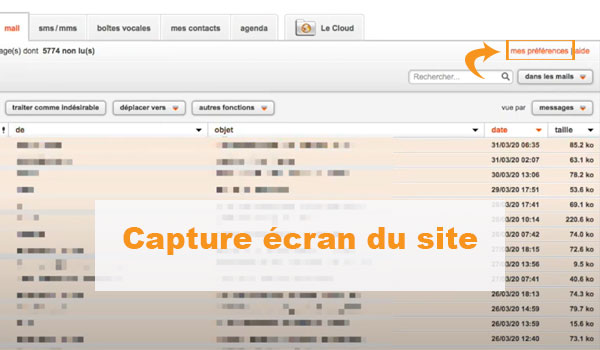
Ceci est une capture d’écran du compte de messagerie Orange.fr
- Puis, allez dans la rubrique « Mon compte utilisateur » et appuyez sur « Gérer mes adresses email ».
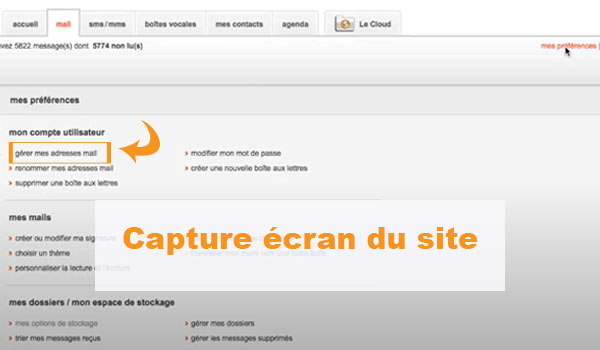
Ceci est une capture d’écran du compte de messagerie Orange.fr
- Cliquez ensuite sur le bouton « Ajouter une adresse » situé en bas à droite de la page d’après.
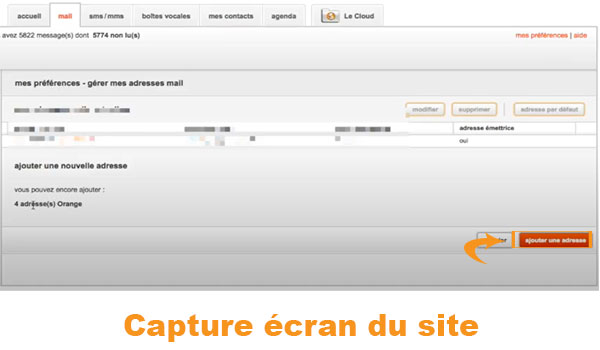
Ceci est une capture d’écran du compte de messagerie Orange.fr
- Entrez maintenant une nouvelle adresse qui se termine par (@)orange.fr et cliquez sur « Créer ».
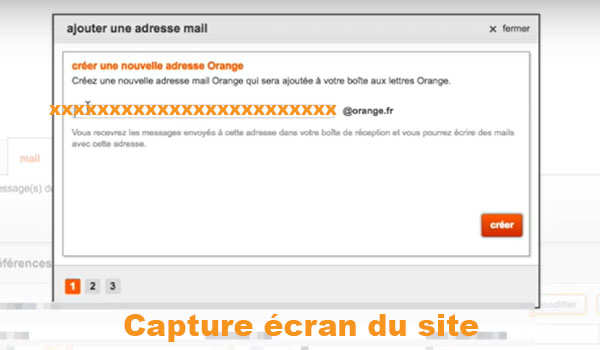
Ceci est une capture d’écran du compte de messagerie Orange.fr
- Le système va à ce stade vérifier si cette adresse n’existe pas déjà et vous proposera d’autres possibilités.
- Choisissez-en donc une, si nécessaire, et appuyez sur « Suivant ».
- Confirmez enfin en cliquant sur « Terminer ».
Une liste avec toutes vos adresses supplémentaires va alors apparaître. Vous pouvez donc voir et gérer vos alias à partir de cette liste.
Lisez aussi ce guide : Création d’une deuxième adresse mail Vidéotron.
Comment accéder aux courriers reçus sur cette deuxième adresse électronique ?
Comme mentionné ci-dessus, vous recevrez tous les messages qui vous seront envoyés sur votre adresse électronique secondaire dans votre boîte de courriels originale.
Ainsi, si vous voulez accéder à votre deuxième adresse mail, vous devez alors vous connecter à votre compte principal, et ce, en vous rendant sur le site https://messagerie.orange.fr/.
Une fois sur cette plateforme, cliquez sur l’enveloppe en haut à droite de l’écran ou sur « Accéder au service ».
Entrez ensuite votre adresse e-mail ou n° de mobile Orange et cliquez sur « Continuer ».
Saisissez par la suite votre mot de passe et cliquez enfin sur « S’identifier ».
Vous pourrez ainsi voir tous les courriers reçus sur votre adresse principale, mais aussi sur vos adresses supplémentaires (alias).
De même, il vous est également possible de consulter ces messages en vous connectant sur l’application mobile Mail Orange.
Création d’une boîte mail secondaire Orange :
On va maintenant vous expliquer la procédure à suivre pour créer une deuxième boîte aux lettres Orange avec une nouvelle adresse mail et un nouveau mot de passe.
Cette option est en effet réservée uniquement aux clients disposant d’un contrat Internet ou d’une offre Open (internet + mobile) chez cet opérateur.
Pour ce faire, connectez-vous au réseau de votre Livebox en ethernet ou en wifi ou activez simplement votre Mobile Connect.
Identifiez-vous ensuite sur votre compte de messagerie avec votre adresse e-mail principale, puis suivez les instructions ci-dessous :
- Cliquez d’abord sur votre profil espace client en haut à droite de votre page d’accueil.
- Puis, sélectionnez l’option « Gérer votre compte ».
- Faites ensuite défiler la page et appuyez sur la rubrique « Adresses e-mail Orange ».
- Dans la section « Gérer les adresses email de vos proches », choisissez l’option « Créer ou modifier un profil utilisateur pour consulter vos adresses e-mails ».
- Cliquez maintenant sur le bouton « Créer une adresse e-mail ».
- Confirmez par la suite votre identité en cliquant sur le bouton « Confirmer ».
- Puis remplissez le formulaire qui s’affiche en précisant votre civilité et en indiquant votre nom et prénom.
- Cliquez alors sur « Continuer » et choisissez une nouvelle adresse e-mail.
- En continuant, vous pourrez associer un mot de passe pour cette adresse.
- Validez enfin votre choix et cliquez sur « Continuer » pour finaliser la création de votre deuxième boîte aux lettres.
Et voilà, de cette façon, vous avez la possibilité d’ajouter jusqu’à 9 autres comptes secondaires. Vous pouvez ensuite fournir ces différentes adresses à vos proches, généralement aux autres membres du même foyer.
Pour y accéder, il leur suffit de se rendre sur la page de connexion sur le site de messagerie Orange et de renseigner les informations d’identification associées à ces nouvelles boîtes de courriels.
Impossible d’avoir une nouvelle adresse mail orange, pourquoi ?
Ce problème peut être dû à plusieurs raisons, notamment si :
Vous perdez accès à votre compte de messagerie principal :
Comme vous pouvez le voir tout au long de l’article, pour créer une nouvelle adresse ou boîte mail sur le site de cet opérateur, vous devez d’abord vous connecter à votre compte de messagerie principal.
Si vous ne parvenez pas à le faire, vous devez alors vérifier vos identifiants de connexion.
En cas d’oubli de votre mot de passe, cliquez donc sur le lien « Mot de passe oublié » sur la page d’identification.
Suivez ensuite les étapes recommandées pour recevoir un courriel avec un code vous permettant de modifier votre clé de compte.
Vous essayez de créer une adresse mail Orange, sans être client :
Nous devons ici vous rappeler que vous ne pouvez pas créer une deuxième adresse mail Orange, ni pour vous-même ni pour quelqu’un d’autre, sans être client de l’opérateur.
Comme nous vous le disions précédemment, cette opération ne peut être réalisée qu’à partir de votre compte email principal dont les identifiants vous sont généralement fournis lors de la souscription de votre contrat Livebox ou Internet+mobile.
Si vous n’êtes pas abonné, vous pourrez peut- être ouvrir un compte de courriel sur le site de la marque. Mais vous devrez utiliser une adresse se terminant par autre chose que (@)orange.fr : Gmail, yahoo, outlook…
De plus, en vous connectant à cette boîte aux lettres, vous aurez accès à différentes fonctions de l’espace client, mais pas à la messagerie.
Toutefois, il existe d’autre solution pour avoir une adresse de messagerie pour les non clients Orange.
Pour ce faire, vous pouvez par exemple demander à un proche possédant un abonnement chez cette entreprise de vous créer un compte secondaire.
Si vous rencontrez un autre problème, pensez à consulter la page d’assistance sur le site officiel de la marque ou à contacter leur service client.


